接上文### 【BearPi-Pico H3863星闪开发板体验连载】开发环境搭建
编程: **
- HiSpark Studio 工具,进入欢迎页面,单击“新建工程”,进入新建工程页面。
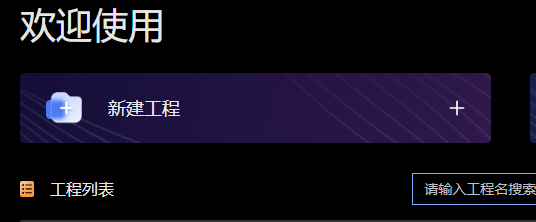
- 芯片选择“WS63”,开发板选择“ws63”,工程名自定义填写,软件包路径选择SDK代码“bearpi-pico_h3863”层级, 点击“完成”.
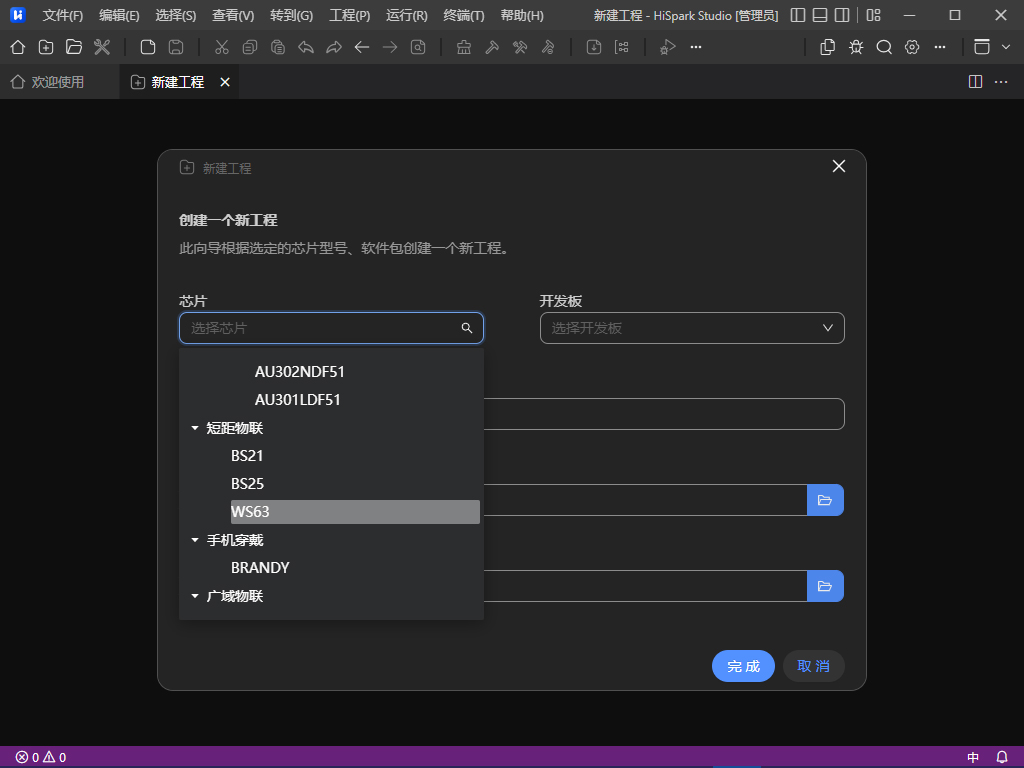
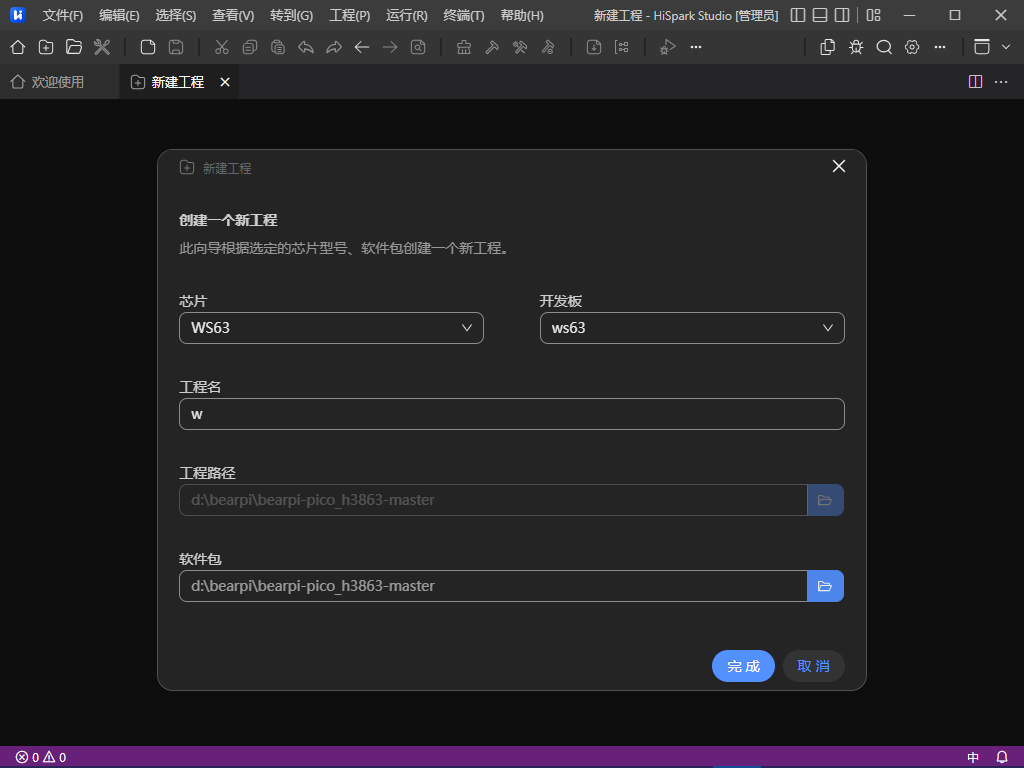
新建工程成功后如下图所示代码结构
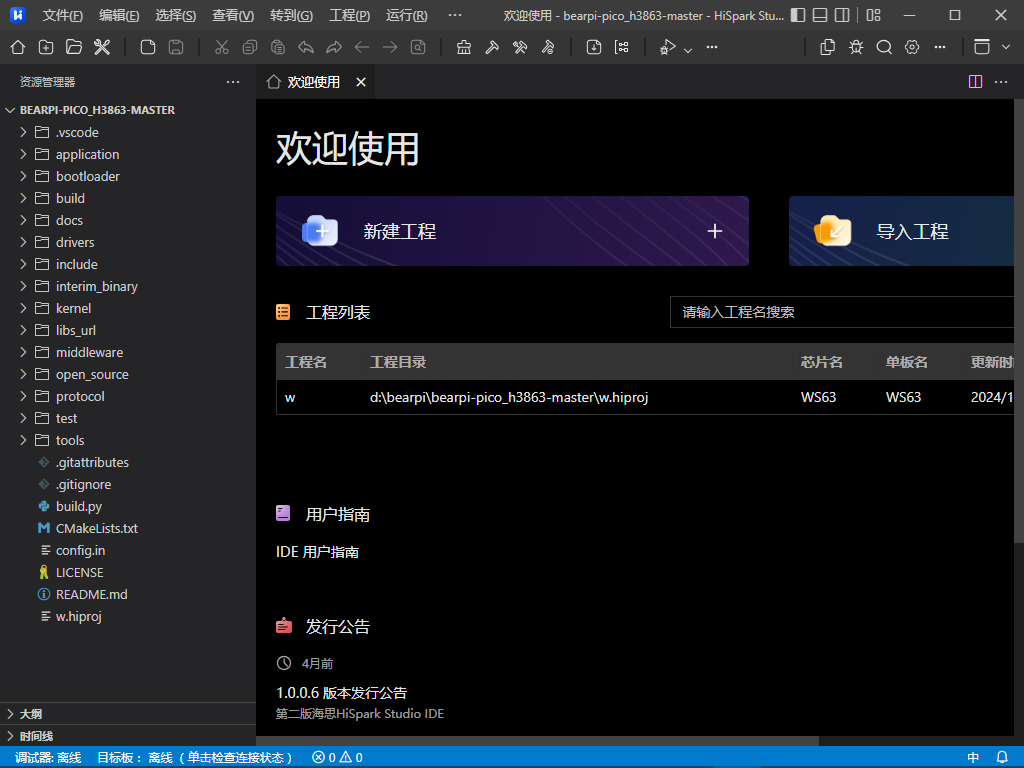
选择案例:点击工具栏中的“系统配置”选项,选择Application目录,勾选“Enable Sample”、“Enable the Sample of peripheral”以及需要要编译的Sample名称,并保存。
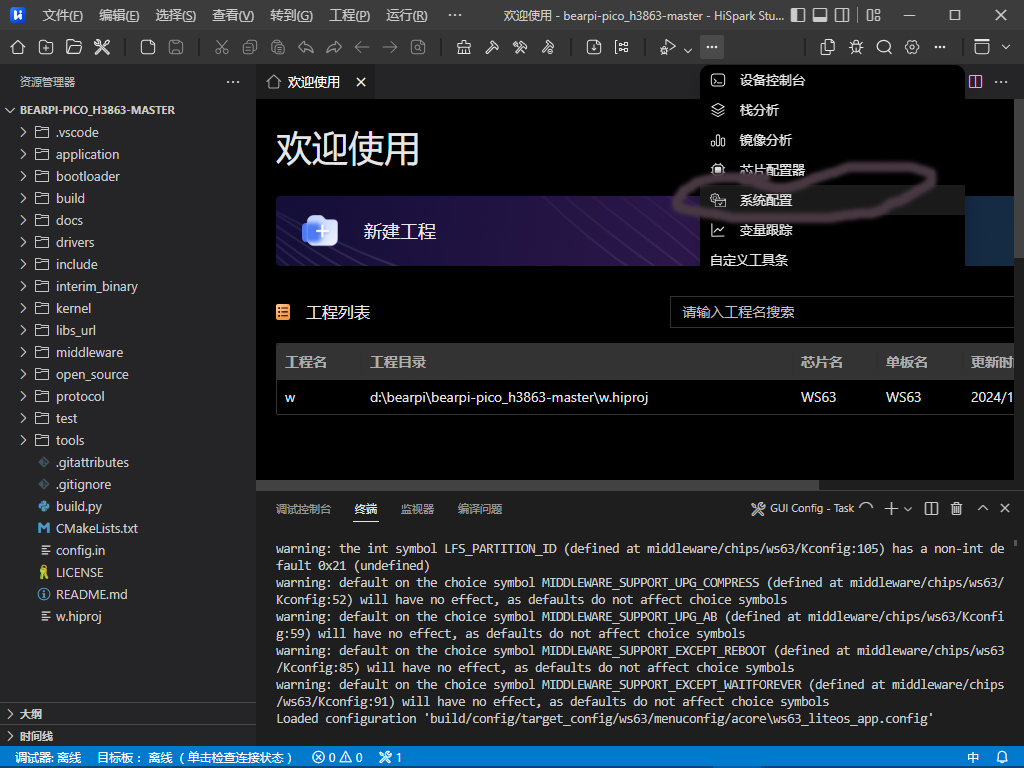
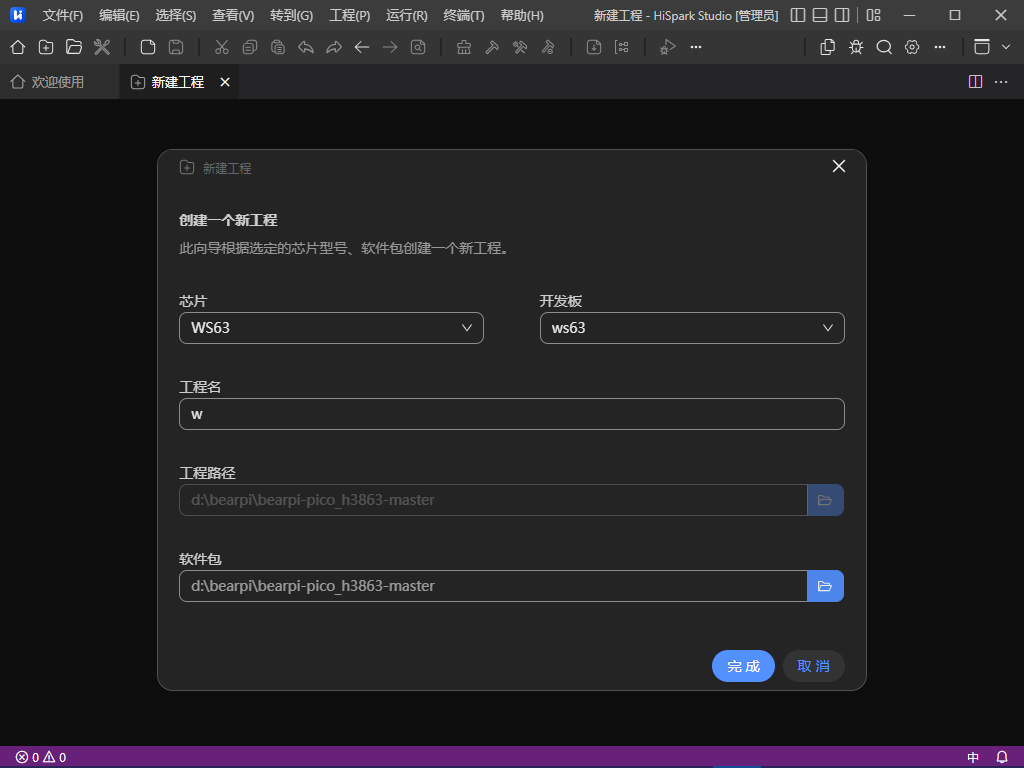
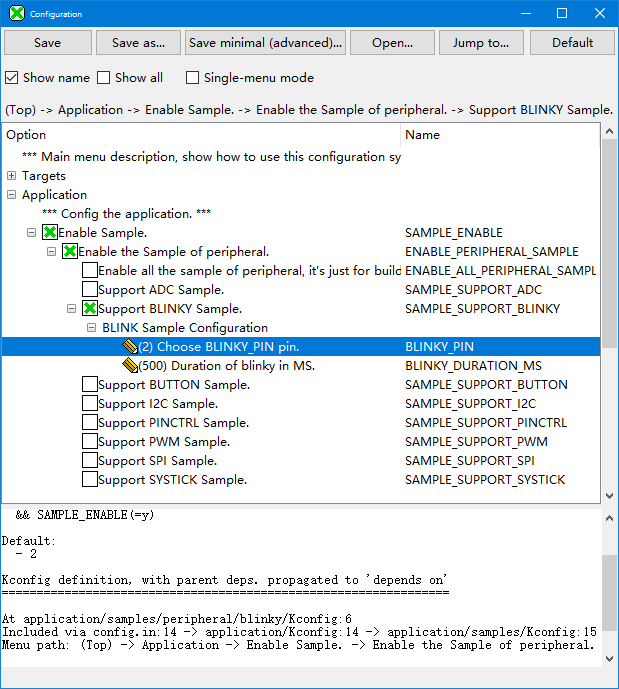
这次我都选了,但编译不通过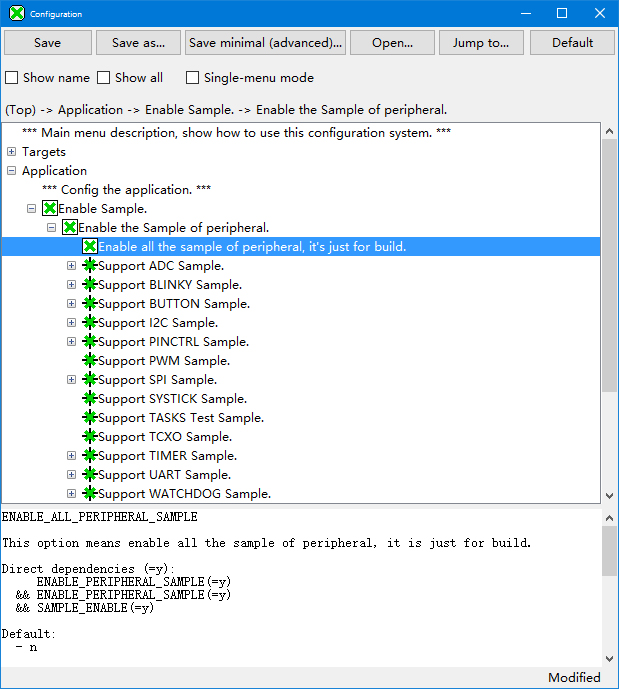
只好先选择adc和BLINKY
config BLINKY_PIN 2config BLINKY_DURATION_MS 500
更改adc代码为通道3
while (1)
{
uapi_adc_auto_scan_ch_enable(ADC_CHANNEL_3, config, test_adc_callback);
uapi_adc_auto_scan_ch_disable(ADC_CHANNEL_3);
osal_msleep(2000);
}
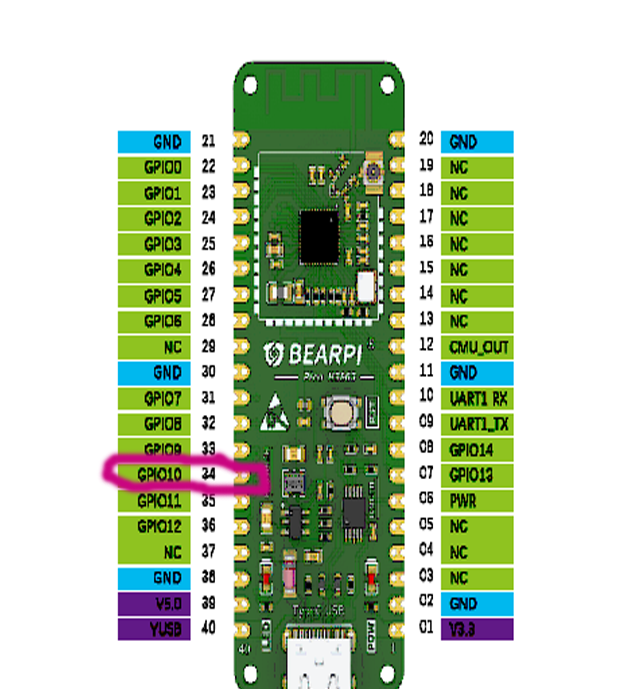
更改BLINKY代码为
int i = 0;
unused(arg);
uapi_pin_set_mode(CONFIG_BLINKY_PIN, PIN_MODE_0);
uapi_gpio_set_dir(CONFIG_BLINKY_PIN, GPIO_DIRECTION_OUTPUT);
uapi_gpio_set_val(CONFIG_BLINKY_PIN, GPIO_LEVEL_LOW);
while (1) {
osal_msleep(CONFIG_BLINKY_DURATION_MS);
uapi_gpio_toggle(CONFIG_BLINKY_PIN);
printf("Test BLINKY\r\n");//PRINT("Test BLINKY\r\n");write("BLINKY"); print();
i++;
if(i>10){i=0;
osal_printk("Hello BearPi! %d \r\n",i);}
}
. 编译: 点击工具栏中的“重编译”按钮,编译代码

时间比较长。
data size: 16
finally size: 64struct writing in: ./output/ws63/database/cco/system/nv/nv_struct_def.txt
generate rom_in_one done!
[ws63][acore] run custom cmd success!packet success!
INFO:root:elf_path: ./output/ws63/acore/ws63-liteos-app/ws63-liteos-app.elf
INFO:root:map_path: ./output/ws63/acore/ws63-liteos-app/ws63-liteos-app.map
INFO:root:compiler_path: d:\\bearpi\\HiSpark Studio\\tools\\Windows\\cc_riscv32_musl_fp_win\\bin
INFO:root:build_config_path: None
INFO:root:prefix: riscv32-linux-musl
INFO:root:environment: windows
project analysis Done!
================================ [SUCCESS] Took 320.45 seconds ================================
* 终端将被任务重用,按任意键关闭。
5分钟以上。
[烧录镜像]
此程序包括烧录
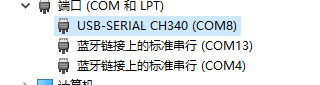
- 点击工具栏中的“工程配置”, 找到“程序加载”选项, 选择开发板与电脑连接后映射出来的端口。
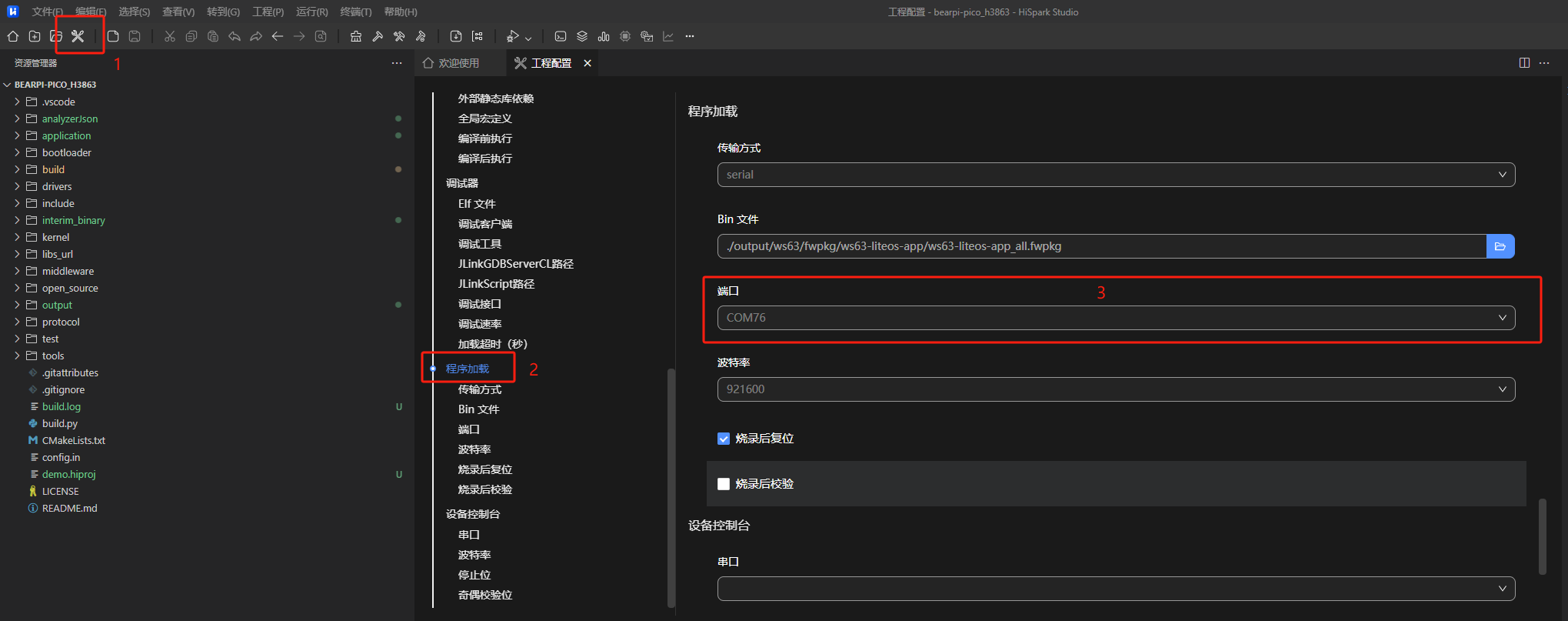
- 点击工具栏中的“程序加载”,按一下开发板的复位按键就会进行烧录
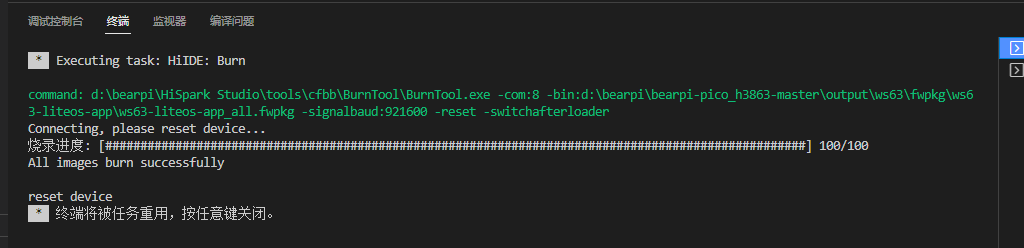
- 下载完毕后,开发板复位,使用串口工具即可查看运行日志,日志打印波特率为115200。
此程序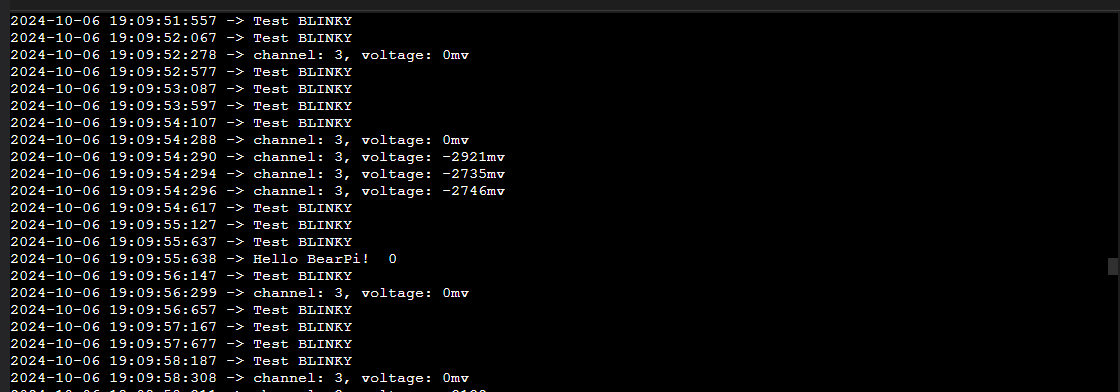
com信息:
2024-10-06 19:09:51:557 -> Test BLINKY
2024-10-06 19:09:52:067 -> Test BLINKY
2024-10-06 19:09:52:278 -> channel: 3, voltage: 0mv
2024-10-06 19:09:52:577 -> Test BLINKY
2024-10-06 19:09:53:087 -> Test BLINKY
2024-10-06 19:09:53:597 -> Test BLINKY
2024-10-06 19:09:54:107 -> Test BLINKY
2024-10-06 19:09:54:288 -> channel: 3, voltage: 0mv
2024-10-06 19:09:54:290 -> channel: 3, voltage: -2921mv
2024-10-06 19:09:54:294 -> channel: 3, voltage: -2735mv
2024-10-06 19:09:54:296 -> channel: 3, voltage: -2746mv
2024-10-06 19:09:54:617 -> Test BLINKY
2024-10-06 19:09:55:127 -> Test BLINKY
2024-10-06 19:09:55:637 -> Test BLINKY
2024-10-06 19:09:55:638 -> Hello BearPi! 0
2024-10-06 19:09:56:147 -> Test BLINKY
2024-10-06 19:09:56:299 -> channel: 3, voltage: 0mv
2024-10-06 19:09:56:657 -> Test BLINKY
2024-10-06 19:09:57:167 -> Test BLINKY
2024-10-06 19:09:57:677 -> Test BLINKY
2024-10-06 19:09:58:187 -> Test BLINKY
2024-10-06 19:09:58:308 -> channel: 3, voltage: 0mv
达到预期状态。开箱+环境搭建结束!

VID_20241006_145545
|  /9
/9 